Conas cairt suime carnach a dhéanamh in Excel?
Má tá liosta sonraí ann faoi mhéideanna díolachán míosúla i mbliain, agus anois ba mhaith leat cairt suime carnach a dhéanamh ina leith ionas go bhfeicfidh daoine eile suim charnach na méideanna díola i ngach mí go soiléir mar a leanas an pictiúr a thaispeántar, conas a d’fhéadfá dhéanamh? Anseo, tabharfaidh mé isteach roinnt bealaí chun cairt suime carnach a dhéanamh in Excel.
Cruthaigh cairt suime carnach in Excel
Cuir suim charnach don chairt in Excel le gné áisiúil
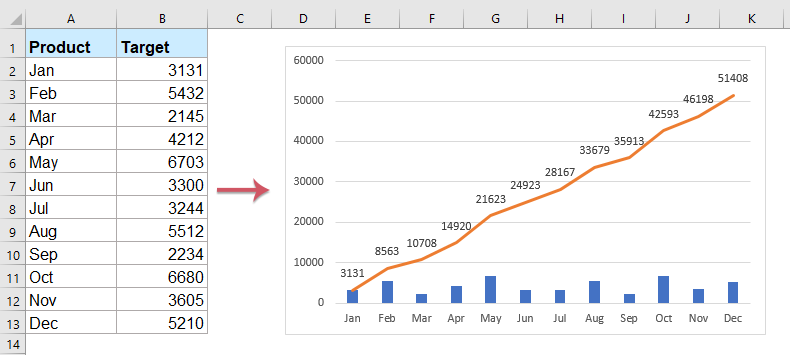
Cruthaigh cairt suime carnach in Excel
1. Roghnaigh cill bhán in aice leis an gcolún Sprioc, sa chás seo, roghnaigh Cill C2, agus clóscríobh an fhoirmle seo = SUM (B $ 2: B2), agus ansin tarraing an láimhseáil líonta síos go dtí na cealla a theastaíonn uait an fhoirmle seo a chur i bhfeidhm. Féach an pictiúr:

2. Ansin, roghnaigh na raonta colún Sprioc agus Iomlán, agus ansin cliceáil Ionsáigh > Colún > Colún cnuasaithe, féach ar an scáileán:
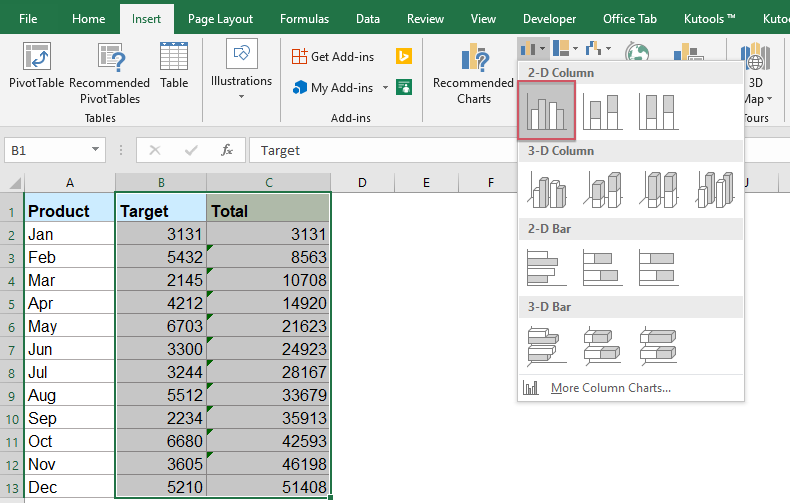
3. Sa chairt a cuireadh isteach, cliceáil colún iomlán amháin agus cliceáil ar dheis chun roghnú Athraigh Cineál Cairte Sraith… Ón roghchlár comhthéacs. Féach an pictiúr:

4. Sa an Athraigh Cineál Cairte dialóg, cliceáil Teaglama ón bpána ar chlé, agus ansin roghnaigh Líne Colún Braislithe cineál cairte sa phána ceart, féach an scáileán:

nótaí: Má tá Excel 2010 agus leagan níos luaithe á n-úsáid agat, roghnaigh le do thoil líne sa phána clé, agus ansin roghnaigh cineál cairte líne amháin ón bpána ceart, féach an scáileán:

5. Cliceáil OK, agus ansin cliceáil ar dheis ar an líne sa chairt, agus roghnaigh Cuir Lipéid Sonraí leis > Cuir Lipéid Sonraí leis ón roghchlár comhthéacs. Féach an pictiúr:
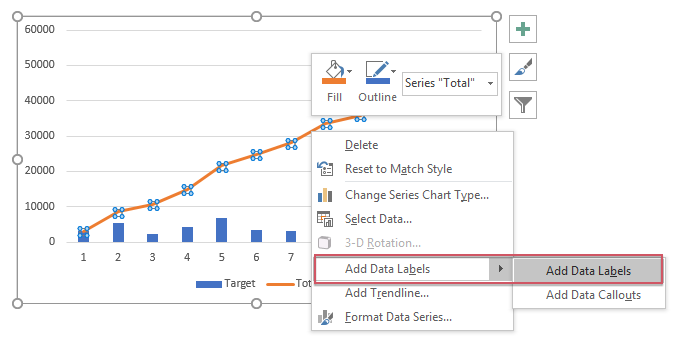
6. Ansin feiceann tú go bhfuil an chairt suime carnach críochnaithe:
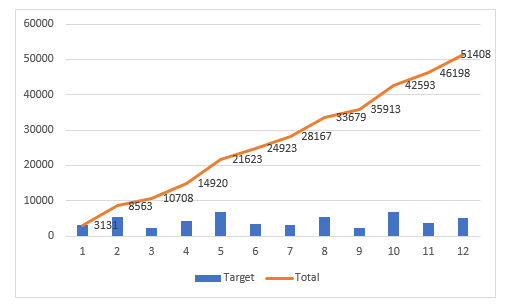
Cuir suim charnach don chairt in Excel le gné áisiúil
Má tá tú Kutools le haghaidh Excel, Lena Cuir Suim Charnach leis an gCairt gné, is féidir leat an tsuim iomlán charnach don chairt a chur isteach gan ach cúpla cad a tharlaíonn.
Tar éis a shuiteáil Kutools le haghaidh Excel, déan mar seo le do thoil:
1. Ar dtús, cuir isteach an chairt bunaithe ar do chuid sonraí, féach an scáileán:

2. Ansin, cliceáil chun an chairt a roghnú, agus ansin cliceáil Kutools > Charts > Uirlisí Cairte > Cuir Suim Charnach leis an gCairt, féach ar an scáileán:

3. Agus ansin, cliceáil Is ea sa bhosca pras popped amach, agus cliceáil OK sa bhosca seo a leanas, féach scáileáin scáileáin:
 |
 |
 |
4.Anois, tá an luach suime carnach curtha leis an gcairt, féach an pictiúr:
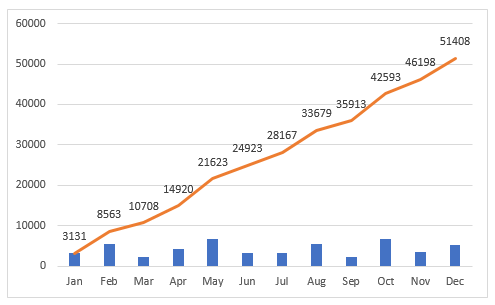
Íoslódáil agus triail saor in aisce Kutools le haghaidh Excel Now!
Ailt cairte níos coibhneasta:
- Cruthaigh Barrachairt ag Forleagan Barrachairt eile in Excel
- Nuair a chruthaímid barra cnuasaithe nó cairt cholúin le dhá shraith sonraí, taispeánfar an dá bharra sraithe sonraí taobh le taobh. Ach, uaireanta, caithfimid an barrachairt forleagain nó forluí a úsáid chun an dá shraith sonraí a chur i gcomparáid níos soiléire. San alt seo, labhróidh mé faoi conas barrachairt sáraithe a chruthú in Excel.
- Cairt Datha Bunaithe ar Dath na gCill in Excel
- De ghnáth, nuair a chruthaíonn tú cairt, is é dath an bharra colúin an réamhshocrú. Más gá duit dath líonta a fhormáidiú ar gach barra bunaithe ar na dathanna cille mar a leanas an pictiúr a thaispeántar, conas a d’fhéadfá é a réiteach in Excel?
- Aibhsigh Pointí Sonraí Max agus Min i gCairt
- Má tá cairt cholún agat ar mhaith leat aird a tharraingt ar na pointí sonraí is airde nó is lú le dathanna éagsúla chun iad a sheasamh mar a thaispeántar ar an scáileán a leanas. Conas a d’fhéadfá na luachanna is airde agus is lú a aithint agus ansin na pointí sonraí sa chairt a aibhsiú go tapa?
- Cruthaigh Cairt Céim in Excel
- Úsáidtear céimchairt chun na hathruithe a tharla ag eatraimh neamhrialta a thaispeáint, is leagan fadaithe de chairt líne é. Ach, níl aon bhealach díreach ann chun é a chruthú in Excel. An t-alt seo, labhróidh mé faoi conas cairt chéim a chruthú céim ar chéim i mbileog oibre Excel.
- Cruthaigh Barrachairt Dul Chun Cinn In Excel
- In Excel, is féidir le barrachairt dul chun cinn cabhrú leat monatóireacht a dhéanamh ar dhul chun cinn i dtreo sprice mar a leanas an pictiúr a thaispeántar. Ach, conas a d’fhéadfá barrachairt dul chun cinn a chruthú i mbileog oibre Excel?
Uirlisí Táirgiúlachta Oifige is Fearr
Supercharge Do Scileanna Excel le Kutools le haghaidh Excel, agus Éifeachtúlacht Taithí Cosúil Ná Roimhe. Kutools le haghaidh Excel Tairiscintí Níos mó ná 300 Ardghnéithe chun Táirgiúlacht a Treisiú agus Sábháil Am. Cliceáil anseo chun an ghné is mó a theastaíonn uait a fháil ...

Tugann Tab Oifige comhéadan Tabbed chuig Office, agus Déan Do Obair i bhfad Níos Éasca
- Cumasaigh eagarthóireacht agus léamh tabbed i Word, Excel, PowerPoint, Foilsitheoir, Rochtain, Visio agus Tionscadal.
- Oscail agus cruthaigh cáipéisí iolracha i gcluaisíní nua den fhuinneog chéanna, seachas i bhfuinneoga nua.
- Méadaíonn do tháirgiúlacht 50%, agus laghdaíonn sé na céadta cad a tharlaíonn nuair luch duit gach lá!
